最直接的方法是使用lsof命令和/proc文件系统。lsof可列出进程打开的所有文件,如lsof -p PID;而/proc/<PID>/fd目录则提供文件描述符的底层符号链接视图,通过ls -l /proc/<PID>/fd可查看具体映射。两者结合可高效诊断文件句柄泄露问题。

在Linux系统中,要跟踪一个进程到底打开了哪些文件句柄,最直接且常用的方法是利用
lsof
命令以及
proc
文件系统。前者提供了一个高层、易读的概览,而后者则深入到内核层面,揭示了文件描述符的真实映射。
解决方案
当我们需要了解一个特定进程当前持有哪些文件句柄时,这通常意味着我们怀疑有资源泄露、性能瓶颈或者需要调试某个应用程序的行为。解决这个问题,我们主要依赖两个核心工具:
lsof
和
/proc
文件系统。
lsof
(list open files)无疑是首选。它能够列出所有被进程打开的文件,包括常规文件、目录、网络套接字、管道、设备文件等。例如,如果你想查看 PID 为 12345 的进程打开了哪些文件,只需运行
lsof -p 12345
。输出会详细列出文件描述符(FD)、文件类型、设备、大小/偏移量、inode 号以及文件名称。这非常直观,一眼就能看出进程与哪些资源建立了连接。它的强大之处在于能聚合来自不同子系统的文件信息,省去了我们分别查询的麻烦。
而
/proc
文件系统则提供了一个更底层、更直接的视图。每个运行中的进程在
/proc
目录下都有一个对应的子目录,以其PID命名,例如
/proc/12345
。在这个目录下,有一个名为
fd
的子目录,其中包含了该进程所有打开的文件描述符的符号链接。执行
ls -l /proc/12345/fd/
,你就能看到诸如
0 -> /dev/pts/0
(标准输入)、
1 -> /dev/pts/0
(标准输出)、
2 -> /dev/pts/0
(标准错误) 以及其他指向实际文件或设备的链接。这种方式的好处是速度快,因为它直接反映了内核的状态,但相比
lsof
,其输出可能需要一些额外的解析(例如使用
readlink
命令)才能获取完整的路径。
选择哪个工具取决于具体场景。如果需要快速概览和高级过滤,
lsof
是不二之选。如果需要自动化脚本、深入到文件描述符的底层细节,或者
lsof
因为某些原因无法工作(虽然这很少见),那么
/proc
文件系统就是你的好帮手。

文件句柄泄露的常见迹象与影响是什么?
在我的经验里,文件句柄泄露是很多应用程序长期运行后出现问题的一个隐蔽原因。它不像CPU飙高或内存溢出那样显眼,但其后果同样严重。最直接的迹象就是系统日志中频繁出现“Too many open files”的错误信息。这通常意味着应用程序已经达到了其允许打开文件句柄的最大限制(通过
ulimit -n
或系统范围的
/proc/sys/fs/file-max
设置)。
除了错误信息,你还会观察到一些更间接的症状:
- 性能急剧下降: 每次尝试打开新文件(包括日志文件、配置文件、网络连接等)都会失败或耗时增加,导致应用程序响应变慢。
- 服务不稳定甚至崩溃: 关键资源无法获取,例如数据库连接池耗尽、无法写入日志、无法接受新的网络请求,最终可能导致服务挂起或直接崩溃。
- 系统资源耗尽: 虽然文件句柄本身占用内存不多,但每个打开的文件都关联着内核数据结构。大量泄露会间接消耗内核内存,影响整个系统的稳定性。
- 新进程启动失败: 在极端情况下,整个系统可能因为文件句柄资源耗尽而无法启动新的进程。
这些问题往往是由于程序代码中忘记关闭文件、套接字、管道或其他IO资源造成的。例如,一个循环中每次都打开文件但从未关闭,或者异常路径下没有执行资源释放逻辑。及时跟踪和诊断文件句柄的使用情况,对于维护系统健康至关重要。
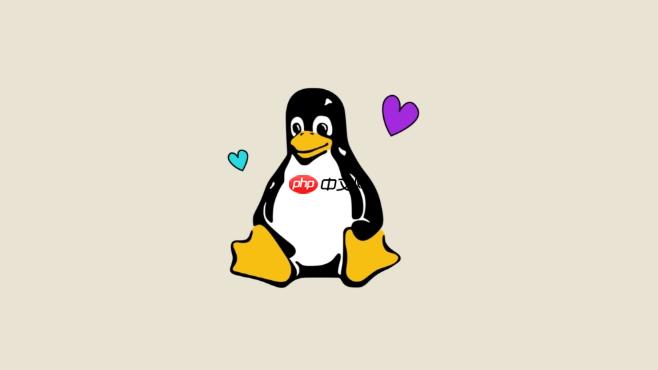
如何使用lsof命令高效诊断文件句柄问题?
lsof
不仅仅是列出文件那么简单,它的强大在于其丰富的过滤和组合功能,能帮助我们快速定位问题。我平时用它来诊断问题时,通常会这样组合使用:
-
查找特定进程的所有文件句柄:
lsof -p <PID>
这是最基本的用法,可以快速了解一个进程的“开放世界”。
-
查找某个用户打开的所有文件:
lsof -u <username>
当我想知道某个用户下所有进程的资源使用情况时,这个命令很有用,特别是当用户运行了多个服务或脚本时。
-
查找特定命令(或其衍生的所有进程)打开的文件:
lsof -c <command_name>
比如,
lsof -c nginx
可以列出所有 Nginx 进程打开的文件。这比手动查找每个 Nginx PID 更方便。
-
查找哪个进程正在使用某个文件或目录:
lsof /path/to/specific/file
或者
lsof +D /path/to/directory
(查找打开了该目录下文件的进程)。 这个功能非常实用,当你想删除一个文件却提示“资源忙”时,它能告诉你到底是哪个进程在占用。
-
查找网络连接:
lsof -i
(列出所有网络连接)
lsof -i :<port>
(查找使用特定端口的进程)
lsof -i @<IP_address>
(查找与特定IP地址有连接的进程) 调试网络服务时,这简直是神器,可以快速确认端口是否被占用,或者连接状态是否正常。
-
结合
grep
进行高级过滤:
lsof -p <PID> | grep "REG"
(只看常规文件)
lsof -p <PID> | grep "sock"
(只看套接字) 通过对
lsof
输出的列进行过滤,可以进一步聚焦到我们关心的资源类型。例如,如果怀疑是网络连接泄露,就重点看
sock
类型。
记住,
lsof
在执行时可能会需要 root 权限才能显示所有信息,特别是涉及到其他用户的进程或者一些特殊的设备文件。在处理大量输出时,结合
awk
、
sort
和
uniq
等工具,可以进一步提炼和分析数据,比如统计某个进程打开了多少种类型的文件。
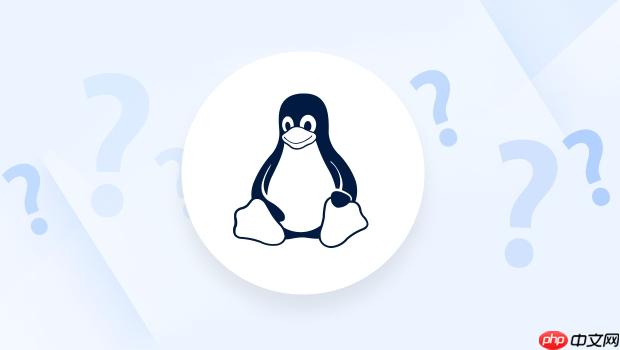
除了lsof,还有哪些方法可以深入分析文件描述符?
虽然
lsof
已经非常强大,但在某些特定场景下,我们可能需要更底层或更实时的分析手段。
首先,
**proc
文件系统**仍然是不可或缺的。我之前提到过
ls -l /proc/<PID>/fd/
,但我们可以更进一步。通过编写脚本遍历这个目录,我们可以自动化地统计文件描述符的数量,甚至识别出哪些是匿名文件描述符(例如
anon_inode:[eventfd]
)。例如,一个简单的
ls -l /proc/<PID>/fd/ | wc -l
就能快速统计当前进程打开的文件句柄数量。结合
readlink
命令,我们可以得到每个文件描述符指向的完整路径,这对于识别那些没有明确文件名的资源(比如管道、匿名内存映射文件)特别有用。
其次,
**strace**
是一个强大的系统调用跟踪工具,对于实时观察进程与内核的交互非常有帮助。如果我想知道一个进程在某个时间点 新 打开了哪些文件,或者在文件操作上遇到了什么错误,
strace
就能派上用场。例如:
strace -p <PID> -e open,openat,close,socket,accept
这个命令会跟踪 PID 为
<PID>
的进程的所有
open
、
openat
、
close
、
socket
和
accept
系统调用。当你看到大量的
open
调用而没有对应的
close
调用时,这往往是文件句柄泄露的直接证据。
strace
的输出非常详细,包含了系统调用的参数和返回值,可以帮助你理解为什么文件打开失败,或者为什么某个文件句柄被意外关闭。当然,
strace
会对进程性能产生一定影响,所以在生产环境使用时需要谨慎。
最后,对于更宏观、系统级的审计,
**auditd**
也是一个选项。虽然它主要用于安全审计,但配置得当,它可以记录系统上所有文件访问事件。但这通常不是快速诊断文件句柄泄露的首选,因为它配置复杂,且会产生大量的日志,更适合事后分析或合规性要求。在日常调试中,我还是更倾向于
lsof
和
strace
的组合,它们能提供更直接、更聚焦的问题视图。
linux node nginx 端口 工具 配置文件 linux系统 性能瓶颈 为什么 nginx sort Directory 循环 数据结构 事件 数据库 linux 自动化


